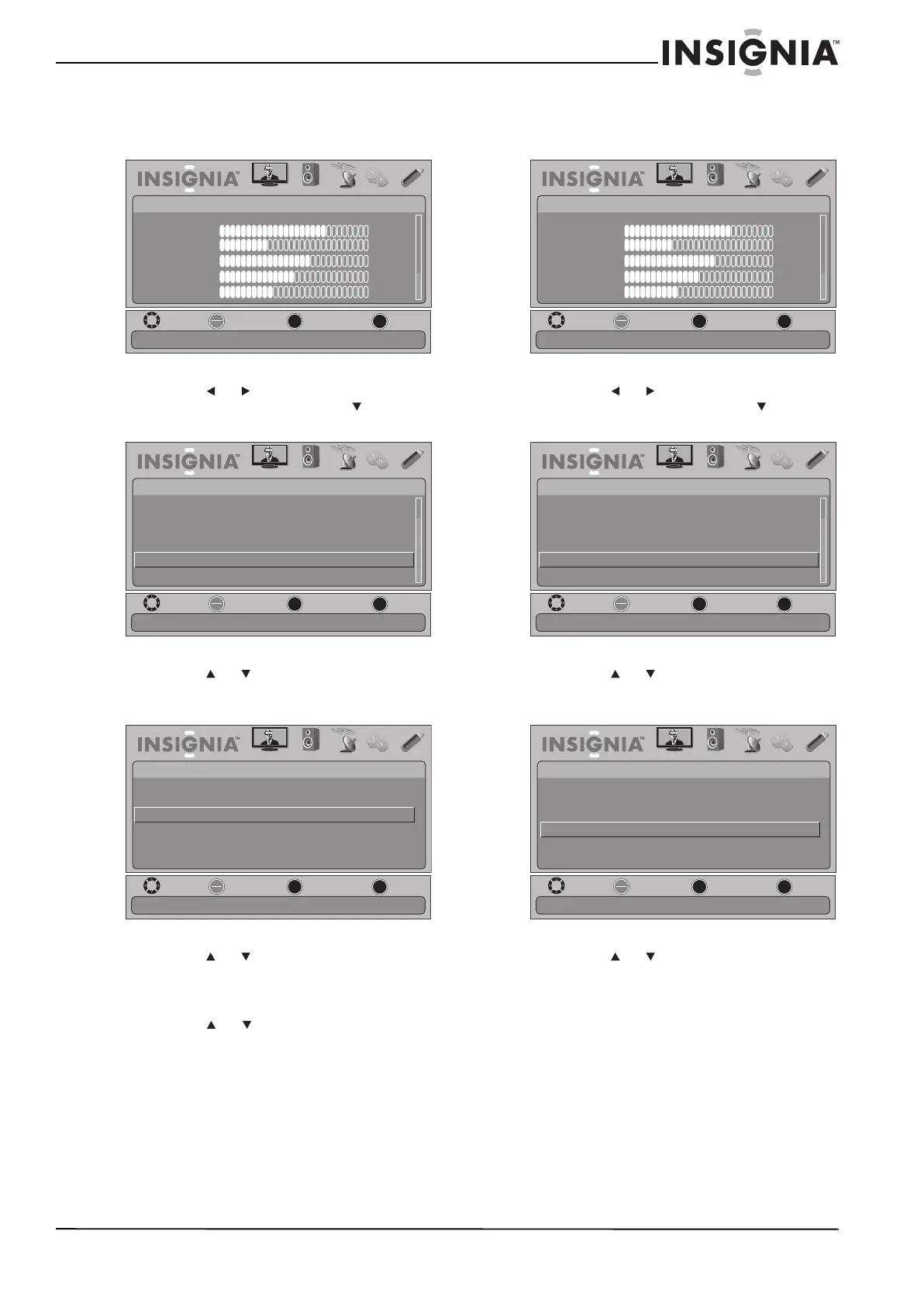37
TVHD Insignia à écran ACL à DEL de 19/22 po
www.insigniaproducts.com
Pour activer ou désactiver la mise en marche ou
l'arrêt automatique du téléviseur :
1 Appuyer sur MENU. Le menu d’écran s’affiche.
2 Appuyer sur ou pour mettre en surbrillance
SETTINGS (Configuration), puis sur ou ENTER
(Entrée). Le menu SETTINGS s’affiche.
3 Appuyer sur ou pour mettre en surbrillance
INlink, puis sur ENTER. Le menu
SETTINGS-INlink s’affiche.
4 Appuyer sur ou pour mettre en surbrillance
TV Auto Power On (Mise sous tension
automatique du téléviseur), puis sur ENTER. Un
menu s’affiche.
5 Appuyer sur ou pour sélectionner On (met
le téléviseur en marche lorsque le périphérique
connecté est mis en marche) ou Off (ne met pas
en marche le téléviseur lorsque le périphérique
connecté est mis en marche).
6 Appuyer sur MENU pour revenir au menu
précédent ou sur EXIT (Quitter) pour fermer le
menu.
Pour afficher la liste des périphériques
compatibles avec INlink :
1 Appuyer sur MENU. Le menu d’écran s’affiche.
2 Appuyer sur ou pour mettre en surbrillance
SETTINGS (Configuration), puis sur ou ENTER
(Entrée). Le menu SETTINGS s’affiche.
3 Appuyer sur ou pour mettre en surbrillance
INlink, puis sur ENTER. Le menu
SETTINGS-INlink s’affiche.
4 Appuyer sur ou pour mettre en surbrillance
les listes des périphériques INlink ( INlink
Device Lists), puis sur ENTER. La liste des
périphériques compatibles avec la norme HDMI
CEC qui sont connectés s’affiche.
MOVE
OK
ENTER
MENU
EXIT
EXIT
PREVIOUS
SELECT
PICTURE AUDIO CHANNELS SETTINGS USB
Mode
Brightness
Contrast
Color
Tint
Sharpness
PICTURE
Custom
70
40
60
0
40
Adjust settings to affect picture quality
MOVE
OK
ENTER
MENU
EXIT
EXIT
PREVIOUS
SELECT
PICTURE AUDIO
CHANNELS
SETTINGS USB
SETTINGS
Allow the TV to automatically control CEC devices connected to the TV via HDMI
Menu Settings
Input Labels
Computer Settings
Input Sensor On
INlink
Reset to Default
MOVE
OK
ENTER
MENU
EXIT
EXIT
PREVIOUS
SELECT
PICTURE AUDIO
CHANNELS
SETTINGS USB
SETTINGS•INlink
Automatically turn on the TV when an HDMI CEC device is used
INlink Control On
Device Auto Power Off On
TV Auto Power On On
INlink Device Lists
MOVE
OK
ENTER
MENU
EXIT
EXIT
PREVIOUS
SELECT
PICTURE AUDIO CHANNELS SETTINGS USB
Mode
Brightness
Contrast
Color
Tint
Sharpness
PICTURE
Custom
70
40
60
0
40
Adjust settings to affect picture quality
MOVE
OK
ENTER
MENU
EXIT
EXIT
PREVIOUS
SELECT
PICTURE AUDIO
CHANNELS
SETTINGS USB
SETTINGS
Allow the TV to automatically control CEC devices connected to the TV via HDMI
Menu Settings
Input Labels
Computer Settings
Input Sensor On
INlink
Reset to Default
MOVE
OK
ENTER
MENU
EXIT
EXIT
PREVIOUS
SELECT
PICTURE AUDIO
CHANNELS
SETTINGS USB
SETTINGS•INlink
Go to device list to register new devices or remove devices from the list
INlink Control On
Device Auto Power Off On
TV Auto Power On On
INlink Device Lists
